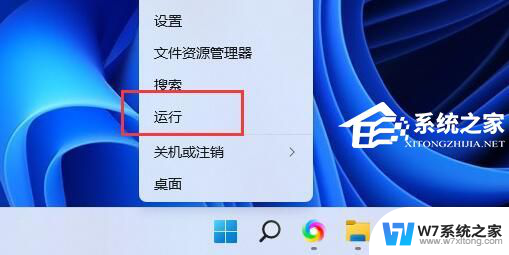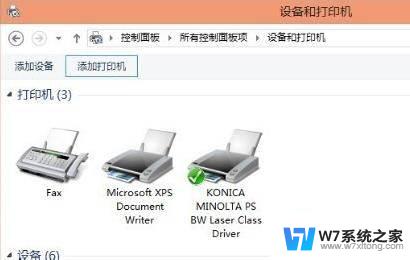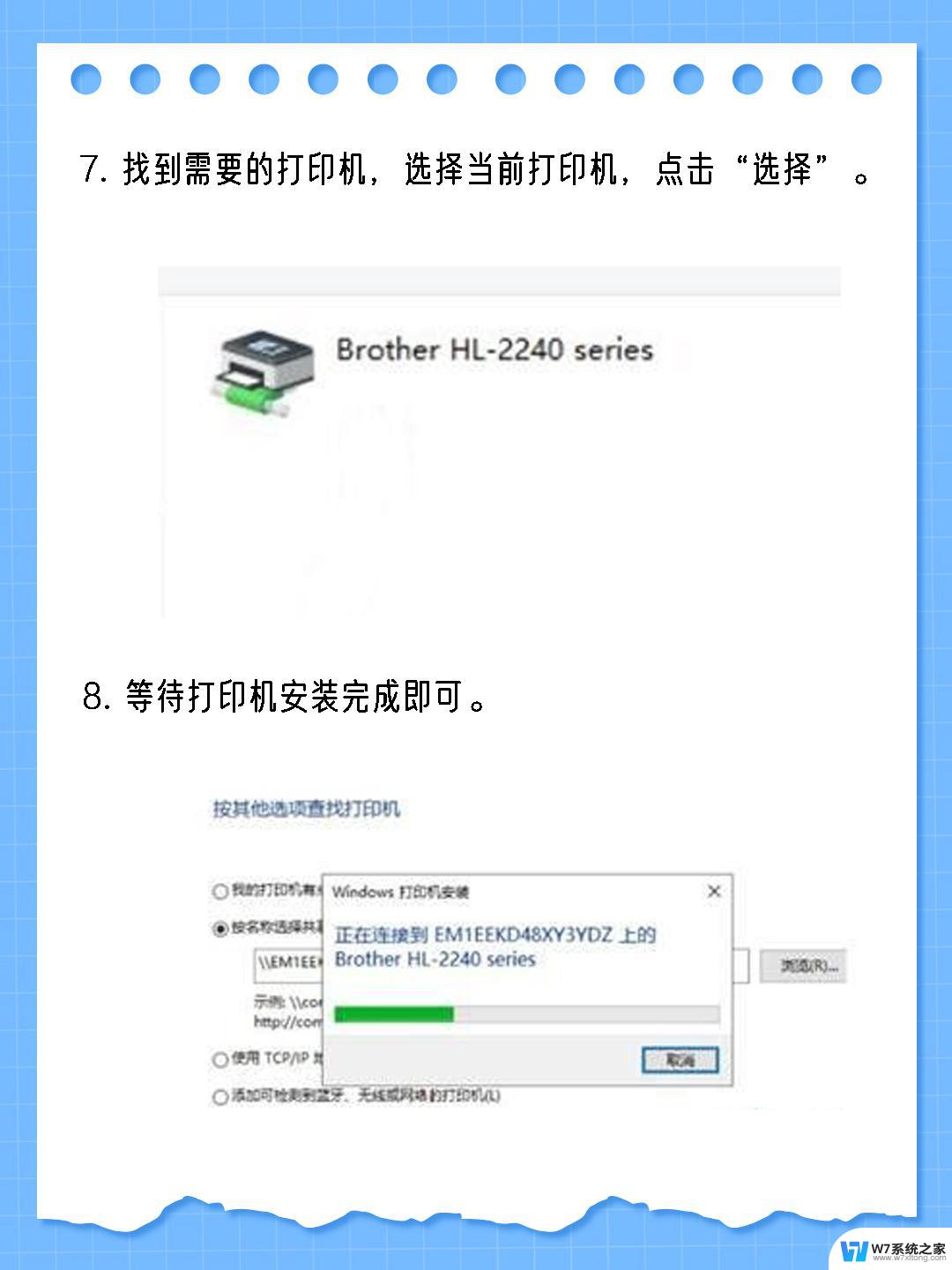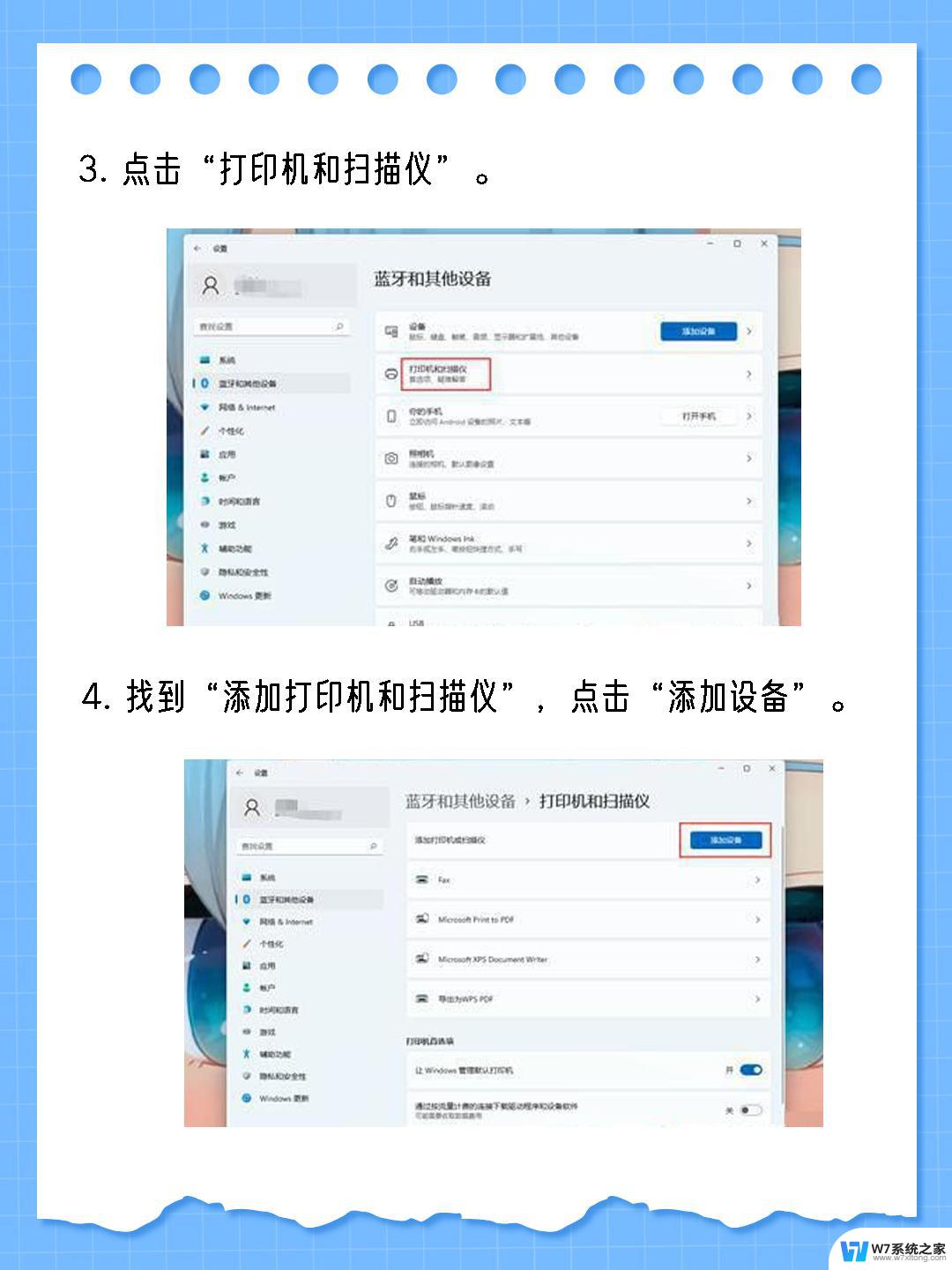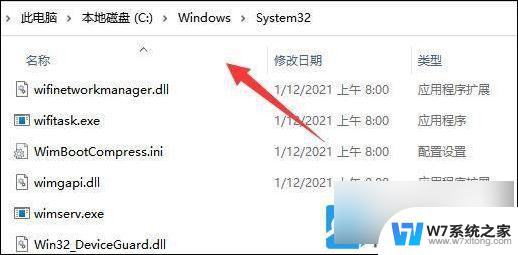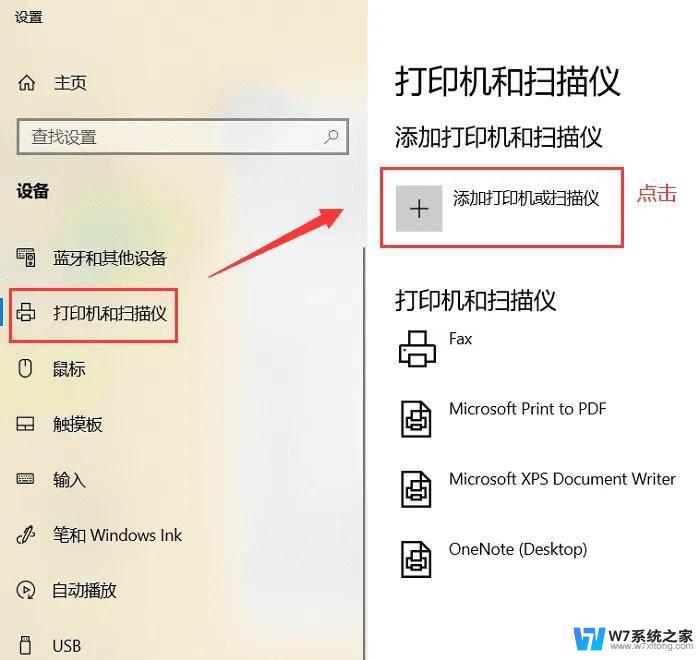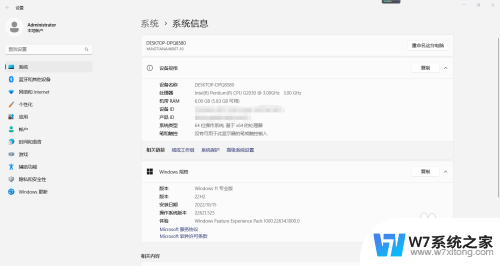win11一直出正在等待打印机连接或取消连接 Win11如何解除打印机连接上限
微软的最新操作系统Win11上线引起了广泛关注,一些用户却遇到了一个令人困惑的问题:打印机连接上限。在使用Win11系统时,用户有时会遇到一个提示,表示正在等待打印机连接或取消连接。这个问题给用户带来了一些不便,因此许多人都在寻找解决办法。Win11如何解除打印机连接上限呢?本文将为大家介绍一些解决方法,帮助用户轻松解决这个问题。
方法如下:
1.首先,按键盘上的 win + x 组合键,或右键点击任务栏底部的开始徽标,打开的菜单项中,选择运行;
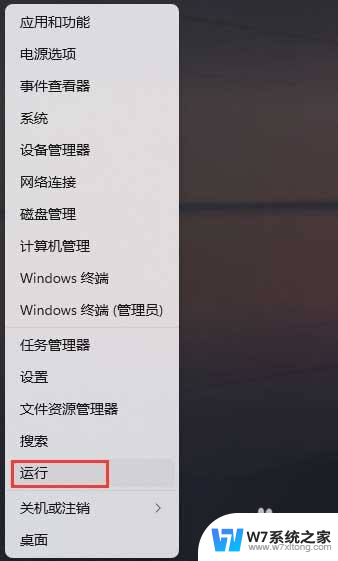
2.运行窗口,输入control命令,按确定或回车,打开控制面板;

3.控制面板窗口,类别查看方式,点击调整计算机的设置下的系统和安全;
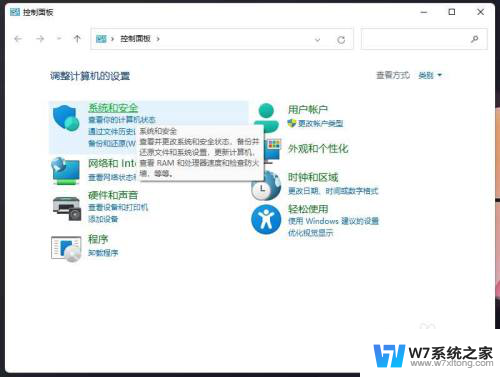
4.系统和安全窗口,找到并点击windows 工具;
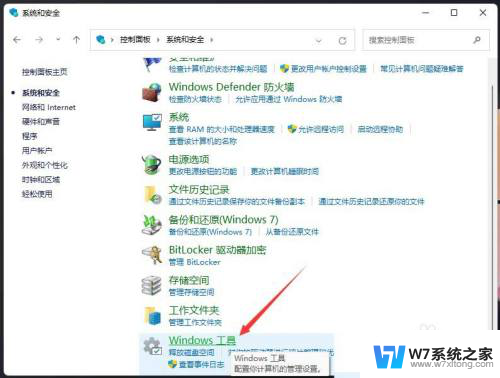
5.windows 工具窗口,找到并双击打开本地安全策略;
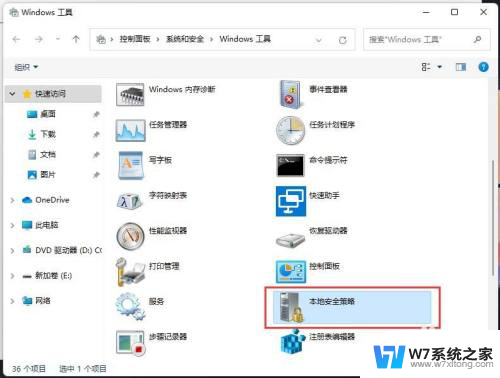
6.本地安全策略窗口,左侧展开到:本地策略 》 安全选项,右侧找到并双击打开“交互式登录: 之前登录到缓存的次数(域控制器不可用时)”;
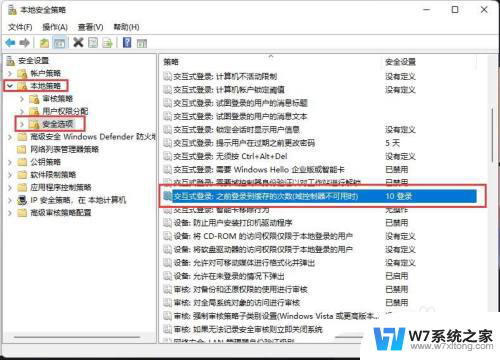
7.交互式登录: 之前登录到缓存的次数(域控制器不可用时) 属性下,将缓存改为50;
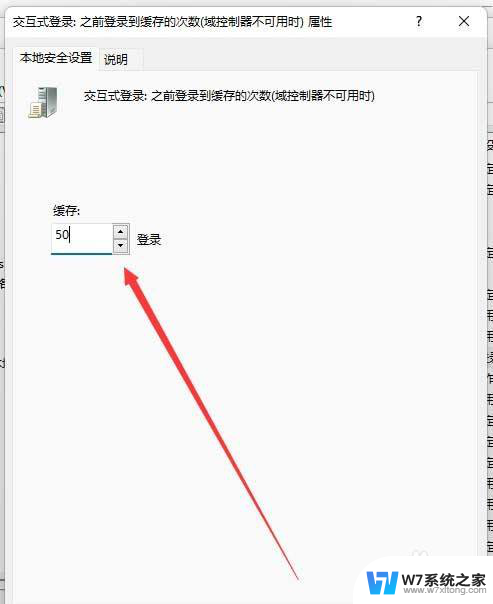
以上就是Win11一直显示正在等待打印机连接或取消连接的全部内容,如果您遇到同样的问题,可以参考本文中介绍的步骤进行修复,希望这些步骤能对大家有所帮助。